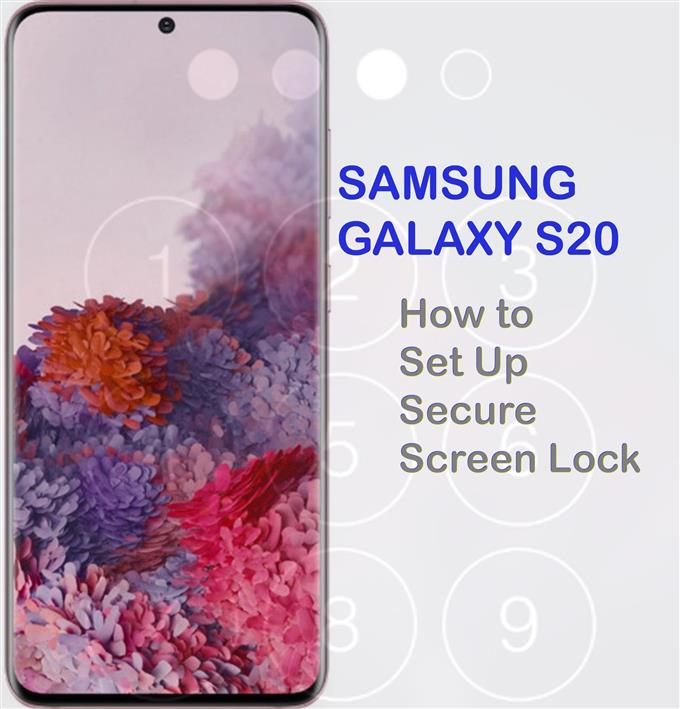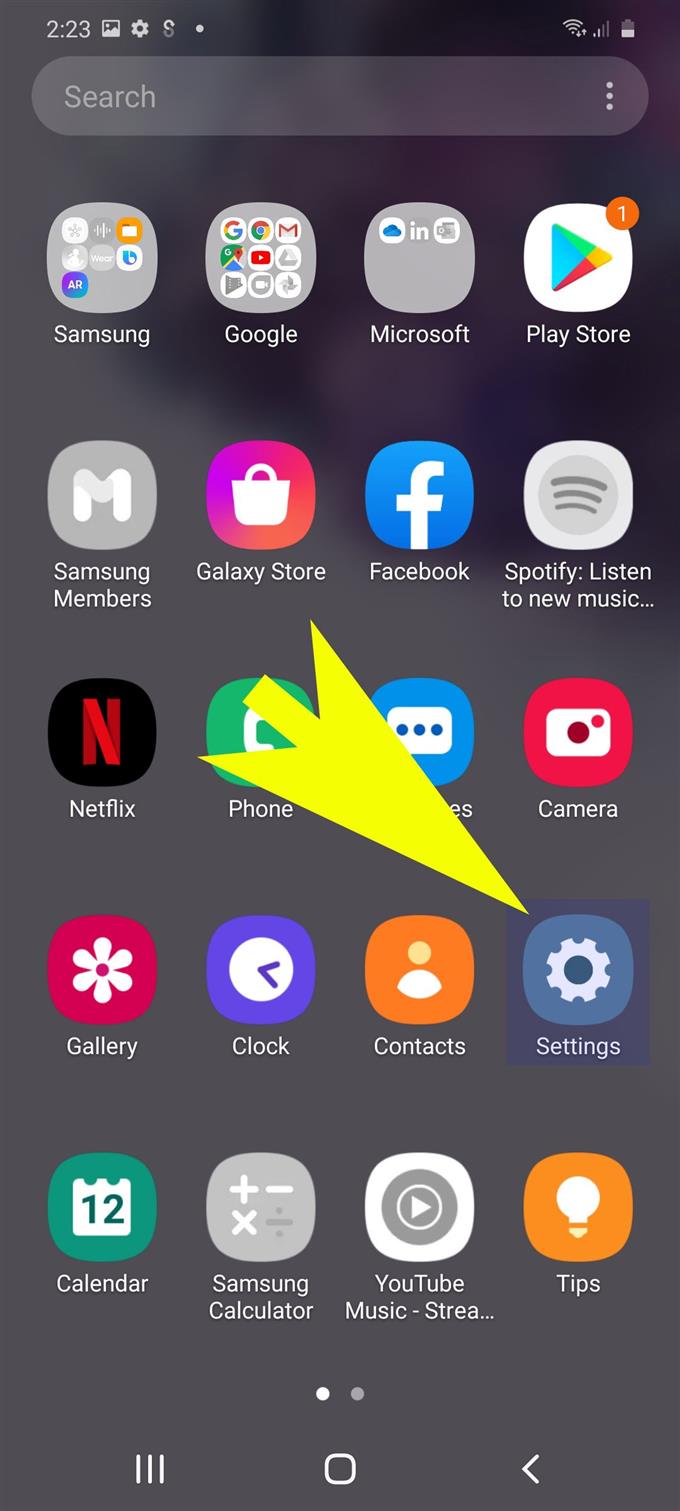現在、多くの人々がスマートフォンを重要なファイルのポータブルストレージとして使用しています。必要なときにいつでもファイルにアクセスできるという事実に加えて、最新のスマートフォンは、内部ストレージに保存された機密情報への不正アクセスを防ぐために、より高いセキュリティも提供します。新しいスマートフォン、特にフラッグシップデバイスは、あらゆるエンドユーザーの要求に合った安全な画面ロック方法など、さまざまなセキュリティタイプを提供します。このクイックガイドでは、新しいSamsung Galaxy S20でこの機能を設定する方法について説明します。 Galaxy S20で安全な画面ロックを設定する方法に関する簡単なチュートリアルを次に示します.
新しいGalaxy S20デバイスには、好みに応じて選択できるさまざまな画面ロックオプションがあります。中から高度のセキュリティを確保するには、PIN、パスワード、またはパターンをお勧めします。以下にマップした手順は、Galaxy S20 PIN画面ロックのセットアップに役立ちます。詳細な手順についてはこちらをご覧ください.
Galaxy S20で安全な画面ロックを設定する簡単な手順
必要な時間: 5分
次の手順に従って、4〜6桁のコードでGalaxy S20のロックを解除するPINを設定します。スクリーンナビゲーションを容易にするために、個々の手順のスクリーンショットまたは視覚的表現も提供されます。そして、これがどのように機能するかです.
- ホーム画面の下部から上にスワイプしてアプリ画面を表示します.
アプリ画面から、携帯電話にインストールされている組み込みおよびサードパーティのアプリへのショートカットとしてさまざまなアイコンが表示されます.

- 設定アイコンを見つけ、タップしてアプリを開きます.
設定アプリには、設定する主なオプションと機能を含むサブアイテムのリストが含まれています.

- 下にスクロールしてロック画面をタップします.
異なる画面ロックの種類と関連オプションを含む別の画面が次に表示されます.

- [ロック画面]メニューから、下にスクロールして[画面ロックの種類]をタップします。.
これにより、選択可能な画面ロックオプションのリストが開きます。.
デフォルトの画面ロック方法は スワイプ. これは、ホーム画面のロックを解除してアクセスするには、画面をスワイプするだけでよいことを示しています.言うまでもなく、誰もがあなたのデバイスや重要なコンテンツにアクセスできるので、セキュリティを提供しません。したがって、より安全な画面ロックタイプに変更することを強くお勧めします

- このガイドを続けるには、PINを選択しましょう。指定された画面ロックオプションからPINをタップします.
PINロックは、中程度から高度のセキュリティを提供します。 PINコードには少なくとも4桁を割り当てることができます.

- [PINの設定]画面で、PINコードとして設定する4桁の数字を入力し、[続行]をタップします.
後で忘れないように、必ず番号を書き留めてください.

- 次の画面で、PINを再度入力して確認するよう求められます。そのため、提供されたテキストフィールドに同じPINを入力し、[OK]をタップして続行します.
次に、通知メニューが表示されます。ここで、通知を有効にし、好みに応じて通知設定を変更できます。.

- 通知メニューでプロンプトが表示されたら、通知スイッチをタップして機能をオンにし、電話のロック画面に通知を表示する方法について必要な変更を行います.
通知設定にすべての変更を加えた後、をタップします 完了 それらを適用または保存するには.

道具
- Android 10、1 UI以上
材料
- Galaxy S20
- Galaxy S20 Plus
設定したPINロックが機能しているかどうかを確認するには、デバイスの画面をロックし、正しいPINコードを入力してロックを解除します.
正しいコードを入力すると、ホーム画面またはアプリ画面にアクセスできるようになります.
PINの他に、パターンとパスワードをGalaxy S20のロック画面方式として使用することもできます。どちらも中〜高のセキュリティを提供します.
Galaxy S20のロック画面の種類または方法を変更するには、新しい画面ロックの種類を選択する必要がある画面に到達するまで同じ手順を繰り返します。.
[ロック画面]メニューに戻り、指定されたオプションから[セキュリティロック設定]を選択して、セキュリティロック設定を管理することもできます。ここで、自動ロックなどの機能を設定し、サイド/電源キーで即座にロックできます.
Galaxy S20に最高レベルのセキュリティを実装したい場合は、顔認識や生体認証などのより高度なセキュリティオプションも利用できます。 Galaxy S20の生体認証とセキュリティの設定方法に関する簡単なチュートリアルは、別のコンテキストでも利用できます。必要に応じて、このページのすぐ下に直接リンクを提供しました.
そして、それはこのチュートリアルのすべてをカバーしています。新しいSamsung Galaxy S20スマートフォンを最大限に活用するための、より包括的なチュートリアル、ヒント、およびコツを掲載してください.
また、私たちをチェックアウトすることができます YouTubeチャンネル より多くのスマートフォンビデオチュートリアルとトラブルシューティングガイドを表示するには.
また読む: Galaxy S20を保護するために生体認証を使用する方法[生体認証]